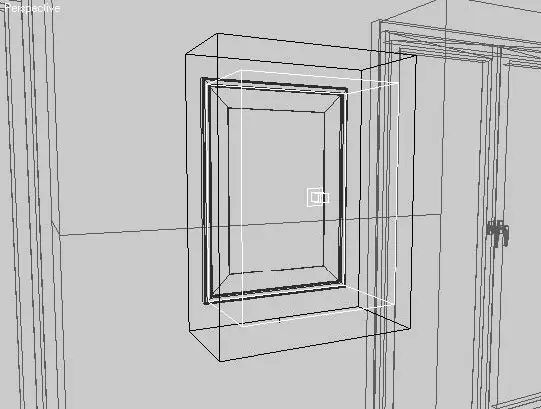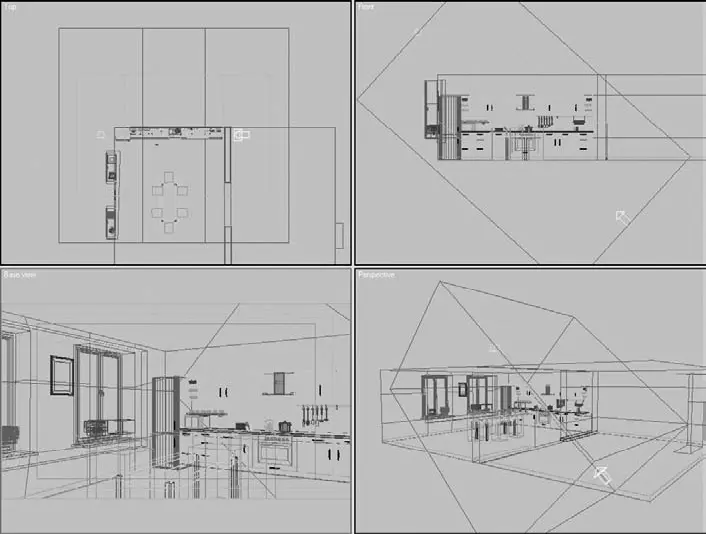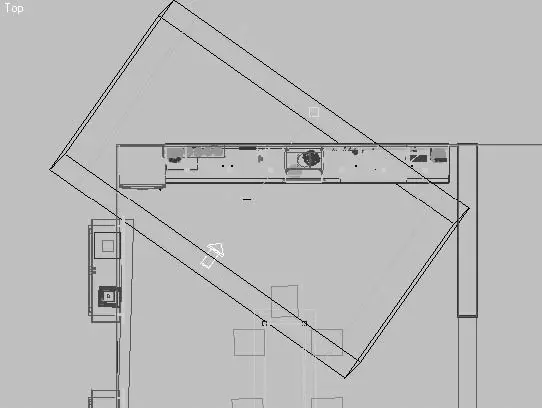1. В окне проекции Right (Cправа) создайте источник света Directional (Направленный) и расположите его в середине картины. В окне проекции Top (Cверху) переместите его по оси X так, чтобы он расположился впереди картины на небольшом расстоянии.
2. В свитке Directional Parameters (Параметры направленного источника света) установите переключатель в положение Rectangle (Прямоугольник), а параметру Aspect (Пропорции) задайте значение, равное 0,75. Для параметров Hotspot/Beam (Яркое пятно/луч) и Falloff/Field (Край пятна/область) подберите такие значения, чтобы световой луч находился на краях либо внутри картины, а край пятна – на небольшом расстоянии от нее (рис. 7.48). В моем случае эти значения равны 218 и 273 соответственно.
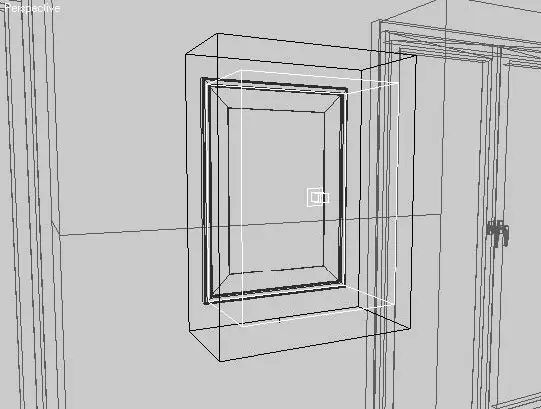
Рис. 7.48.Направленный источник света, расположенный перед объектом Picture (Картина)
3. В свитке Intensity/Color/Attenuation (Интенсивность/цвет/затухание) задайте параметру Multiplier (Усилитель) значение –0,1.
4. В свитке Advanced Effects (Дополнительные эффекты) установите флажок Ambient Only (Только подсветка).
Если сейчас выполнить визуализацию, то вы увидите, что картина, висящая на стене, приобрела объем, которого ей не хватало. Аналогичным способом выполняется установка и настройка источника света между холодильником и стеной (рис. 7.49).

Рис. 7.49.Визуализация с затенением, созданным источниками света с отрицательным значением параметра Multiplier (Усилитель)
ВНИМАНИЕ
Дальнейшие настройки освещения сцены потребуют значительно большего времени для визуализации, что может вызвать проблемы обновления окон проекций на слабых компьютерах. По этой причине рекомендую для выполнения упражнения использовать только часть объектов, присутствующих в сцене.
Чтобы вы могли создавать и настраивать источники света в собственных сценах, необходимо рассмотреть еще два способа настройки стандартных источников.
Откройте спрятанные в самом начале упражнения объекты сцены и выполните тестовую визуализацию. Внимательно рассмотрите полученное изображение и сравните его с оригинальным (см. рис. 7.34), выполненным при помощи визуализатора V-Ray. Первое, что бросается в глаза, – это отсутствие у визуализированного изображения теней, позволяющих подчеркнуть объем предметов, присутствующих в сцене (рис. 7.50). Свет, проходящий на кухню через окна, должен усиливать освещенность фасадов кухни и затенять боковые стороны. Это же правило относится и ко всем остальным предметам сцены.
Первое, что необходимо сделать, – использовать источник света с отрицательным значением параметра Multiplier (Усилитель) для затенения боковых сторон объектов, аналогично тому, что мы делали для картины, висящей на стене. В данном случае источник света должен располагаться правее и немного ниже всех объектов, таким образом, чтобы в зоне его действия оказались нижние плоскости подвесных шкафчиков, боковые стенки и стол со стульями (рис. 7.51).
Рис. 7.50.Визуализация сцены без настроек освещения мебели и бытовых приборов
Рис. 7.51.Расположение направленного источника света, затеняющего стороны объектов, противоположные стене с окнами

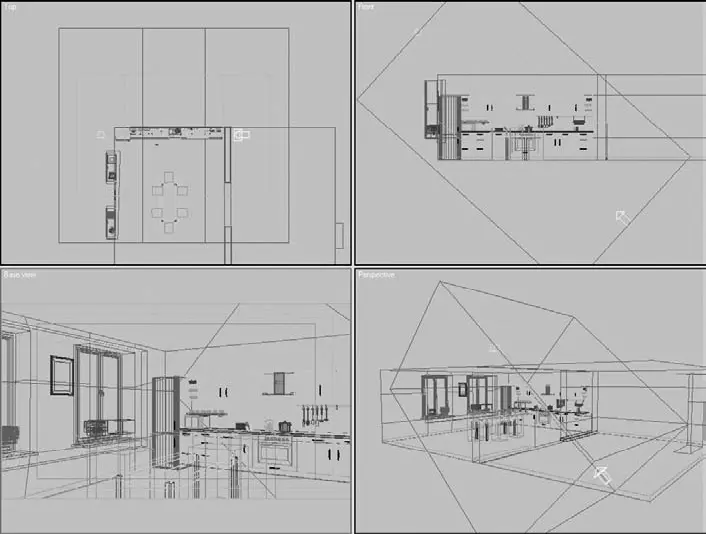
Кроме того, для данного источника света следует исключить из освещения объекты Walls (Стены) и Ceiling (Потолок). Сделать это можно, щелкнув в свитке General Parameters (Общие параметры) на кнопке Exclude (Исключить). Откроется окно Exclude/Include (Исключение/включение), где следует переместить из левого списка в правый объекты, на которые не должно распространяться освещение.
Следующим шагом будет моделирование еще одного источника света, на сей раз создающего мягкую подсветку со стороны окон и размытые тени вокруг объектов сцены. В роли такого источника снова будет выступать Target Directional (Нацеленный направленный).
Постройте уже известным вам способом источник света. Расположите его со стороны окон и направьте на кухонную мебель. Ширина светового пятна должна быть такой, чтобы покрыть всю площадь от холодильника до противоположной стены (рис. 7.52).
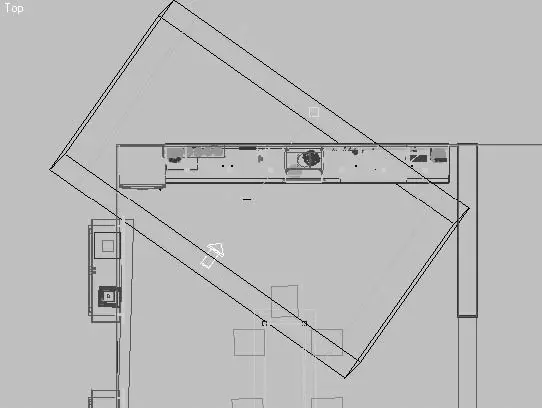
Рис. 7.52.Расположение направленного источника света для создания дополнительной подсветки кухонной мебели
Читать дальше
Конец ознакомительного отрывка
Купить книгу